こんにちは、Yuu(@yuu_u1)です。
写真を撮っていると撮影後に写真を現像したり編集したりと、編集ソフトが必要となってきます。
今ではiPhoneの標準の写真アプリでもかなり写真編集が可能になってきました。
しかし、スムーズに編集や何枚も同時に管理したりすると、やはり専門のソフトの方が優れています。
そこで今回は数ある編集ソフトの中で、僕が使っている「Lightroom」のおすすめな点を紹介します。
Lightroomを使う6つ理由
動画で
▲YouTubeにアップしました。
動画の内容
1:45 Lightroom Classicを辞めた理由
3:27 ①クラウド上に保存して好きなディバイスで使える
4:47 ②写真の管理も可能
6:42 ③メーカーのプロファイルが使える
7:58 ④プリセットが作れる
9:05 ⑤高機能な編集
12:10 ⑥一括処理が可能
14:33 デメリット
以下は動画の内容を記事にしています。

Lightroom
LightroomはPhotoshopやIllustratorなどのAdobeのソフトです。
そのLightroomにも2種類あって
・PC限定のローカルで編集するLightroom Classic(こちらの方が先にリリースされていた)
・クラウド上に保存してスマホ、タブレット、PCで編集できる Lightroom
僕が使っているのスマホなどに対応してクラウド上に保存できるLightroomです。
以前はLightroom Classicを使っていましたが、Lightroomに変えた理由は主に2点あります。
Lightroom Classicを辞めた理由
①Lightroomの方が写真データをクラウド上に保存できるから。
Lightroomをインストールしているディバイス間では写真が最新の状態に同期されるので、好きなディバイスや好きな場所で編集ができるからです。
この理由が一番大きいです。
Lightroom Classicだとデータ管理がPCのSSDや外付けのSSD、HDDに保存されてデータ容量が増えるからです。
②ほとんど編集できる内容がClassicと同じになってきたから。
(細かい編集内容が多いのはLightroom Classic)
iOSやAndroidでは無料でアプリをインストールして基本的な写真編集は可能です。しかし、これから紹介する機能はほとんど有料プランの機能です。(金額については最後のデメリットで書いています)
でも、僕にとっては以下の理由で有料でも使っている理由を6つにまとめて紹介します。
使う理由① クラウドでどのディバイスでも編集可能 (有料機能)

僕がLightroomを使う理由はクラウド上で保存できる事です。
Lightroomはクラウド管理ができ、PC版やiPhoneやスマホ、iPadのアプリが用意されていて、ディバイス間や場所を選ばずに編集可能です。
例えば写真を撮って外出先でiPhoneで編集していて、自宅のMacやiPadにLightroomがインストールもしくはWeb版を使えば、常に同期されているので続きから好きなディバイスで写真の編集や管理ができます。
僕にとってはこれが一番大きな理由です。
使う理由② 編集機能だけなく写真管理も可能 (有料機能)

Lightroomは単なる写真編集ソフトではなく写真の管理も可能です。
今回の記事では編集機能の詳細については省きますが、Lightroomは写真の編集はシンプルかつ高機能で、僕の使用用途では完全に満たしてくれています。

それでは管理ですが、クラウド保存なのでiPhoneやMacやiPadなど様々なディバイスから同じ写真管理が可能です。フォルダー分けやアルバムを作って管理できます。
僕は1TBを契約していますが、大体1年で50,000枚撮ったらデータがいっぱいになりました。なので大体1年サイクルでLightroomを整理しています。
1TBがいっぱいになった時は容量をアプデート(追加料金必要)可能ですが、そうなったらAmazon Drive(プライム会員なのでRAWデータも無限に保存できる)などに移動しています。
▲何万枚と保存できるので大量の写真から検索できる機能も優秀です。
カメラやキーワード、場所など検索可能です。
使う理由③ メーカーのプロファイルに対応 (有料機能)

LightroomはほとんどのメーカーのRAWに対応しています。
そして、RAWで撮影しているので撮影したカメラのピクチャースタイルなど独自の色がのっていません。しかしLightroomでは各メーカーごとの色をAdobeが忠実に再現した色を適用させる事ができます。

例えば、富士フイルムの場合は独自のフィルムシミュレーションなども、RAWからでもLightroomならあてる事が可能です。
富士フイルムの色がいいからと言ってJPEGで保存しておく必要はなく、RAW現像時にフィルムシミュレーションをあてれます。(富士フイルムのカメラなどボディ内RAW現像が可能なカメラは後から、メーカー独自の色を当てる事も可能です)
そんな便利機能がLightroomにはあります。
使う理由④ 自分のプリセットが作れる
自分で作成した写真補正の設定が簡単に保存でき、別の写真に同じ設定をコピーする事ができます。
それをプリセットとして書き出して共有可能。

▲プリセットの作り方は簡単で、自分が編集した内容を次も使いたいと思ったら編集画面の右上の「・・・」を押して、「プリセット作成」を選択。

▲Lightroomのいいところは設定を全部保存するだけではなく、保存したい設定を選択できます。
例えばホワイトバランスは写真によって違ってくるので、ホワイトバランスの設定だけ外して後の項目をコピーするとか、各種項目を選択できます。

▲プリセットを保存すると、こんな感じでいつでもすぐに写真に自分の色をあてる事が可能です。プリセットは複数保存可能です。
その⑤ 高度な編集機能 (有料機能)
Lightroomは明るさや色味の基本的な調整機能はもちろんな事、それ以外にも高機能な編集が可能です。
その中でもよく使う機能を3点紹介します。
1.部分補正

写真の一部だけを補正できる機能があります。

▲例えば上の写真では空が明るく、空だけ明るさを下げたい時に

▲こんな感じで一部を指定して補正できます。
これは線形ですが、円形やブラシと言って好きなところだけなぞって補正もできます。
2.水平を整えてくれるジオメトリ

▲こう言った室内の写真や建築写真などではどうしても水平などがとれていない時がありますが、Lightroomで補正できます。

▲自動を押すと適正に補正してくれます。
撮影時にかなりズレてなければ綺麗に補正してくれます。

▲また自分でガイドを使って補正もできます。
これはかなり便利です。
3.不要な物を除去

▲いろいろ便利な編集機能がありますが、この除去機能も便利です。

▲上のコンセントなどは簡単に除去できます。

▲一番苦労したのは電線でした。

▲これは一部ですが、何度も何度も除去して

▲違和感はありますが電線の除去も可能です。(最終的にはもう少し丁寧に仕上げて3日くらいかかりました笑)
使う理由⑥ 一括処理 (有料機能)
Lightroomで大量に写真を管理できて、編集の一括処理が可能です。

▲例えば、この編集の設定を他の何百枚にコピーしてペースト可能です。
この機能はPC版のLightroomのみの機能でしたが、1年くらい前にiPhoneやiPadなどのモバイルのLightroomにも対応されました。
この機能がモバイル版に追加された事により、僕は完全に写真はiPhoneかiPadで編集するようになりました。

▲右上の「・・・」を押して、「設定をコピー」

▲設定を全部コピーできる事はもちろん、明るさやホワイトバランスは除くみたいな事もでき一部の設定だけをコピーする事も可能です。

▲あとは下の「ペースト」をタップすると一括でペーストが始まります。
これができる事でかなり作業効率がiPhoneで上がります。
先ほど④で紹介したプリセットも1枚の写真にあてて、その他の写真にコピーしてペーストすると1枚1枚にプリセットをあてる手間が省けます。
こんな感じで、クラウドで写真が保存できて優れた編集機能と写真管理ができるので僕はLightroomを使っています。
この特徴がなかったら、もちろん無料でインストールできる編集アプリでもいいわけです。
デメリット2点
こんなに便利なLightroomですが、やっぱりデメリットもあります。
①クラウドなので通信データを使う

Lightroomはクラウド上に写真を保存しているので、もしモバイル通信ONや通信制限のあるWi-Fiなどで使う場合は、特にRAWデータはかなりギガを使います。
僕も最初の頃は理解していなかったので、20GBあったモバイル通信が2日くらいで無くなった経験があります。
▲クラウドと言ってもキャッシュが保存されて、一度編集した写真はスムーズに編集は可能です。
しかし、キャッシュが溜まるとスマホやタブレットの保存容量を圧迫するので小まめに消去する事をおすすめします。
②サブスクで有料です
iOSやAndroidでは無料でアプリをインストールして基本的な写真編集は可能です。
しかし、先ほど紹介したクラウド機能やRAW現像や一括処理、ジオメトリ、修復ブラシ、選択範囲の編集などは有料プランになります。
しかし、いろいろな編集ソフトがある中で、クラウドで使えて様々な編集機能があるのでサブスクでもLightroomを使いたくなります。僕にはそれだけのコスパの良い編集ソフトで、今のところこれが無いと写真編集に困るくらいです。Adobeさんの沼にハマっています笑。
Lightroomは月々払いで僕は一番右のフォトプラン月額1,980円(1TB)に入っています。

左のプランはLightroomのみが使えるプランで1TBが付いてきます。月額980円
真ん中のプランはLightroomに加えてLightroom ClassicとPhotoshopも使えるプランで20GBです。月額980円
僕のプランは真ん中のプランが1TBになっているプランです。
また、1TBごとに月額980円を支払うことで、合計ストレージ容量を2TB、5TB、10TBに増やすことができます。
▲Amazonでもたまに安く購入する事が可能です。
最後に

という事で、僕がいつも使っている写真編集ソフトのLightroomを使う理由を紹介してみました。
月々約2,000円で年間24,000円近く写真編集ソフトに払うのは正直高いと言えば高いです。
しかし、やはり場所やディバイスを問わず同期されて、いろいろな場所で高度な編集が可能で写真管理もできる編集ソフトなLightroom。使うとやめれないです。















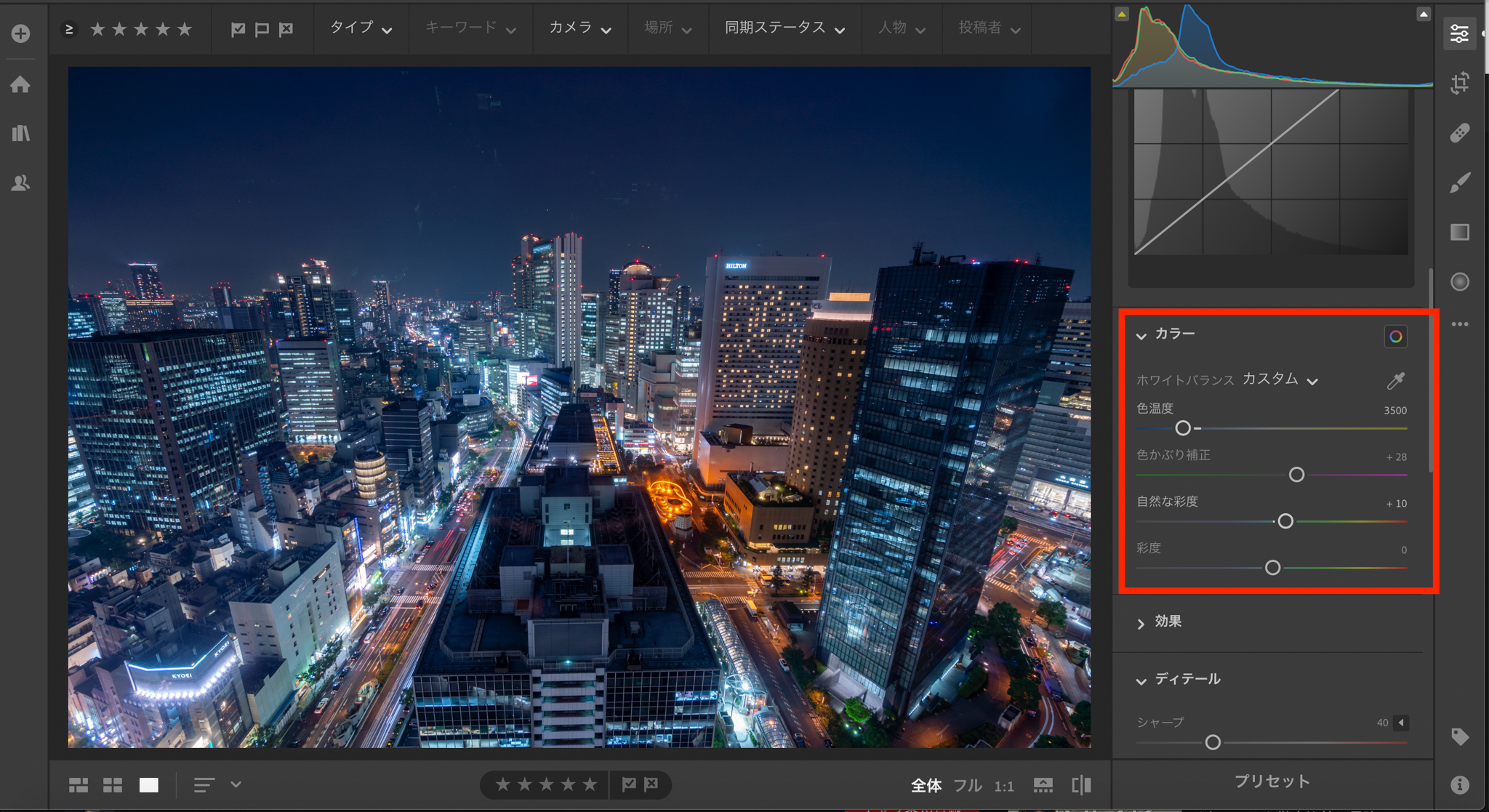

コメント